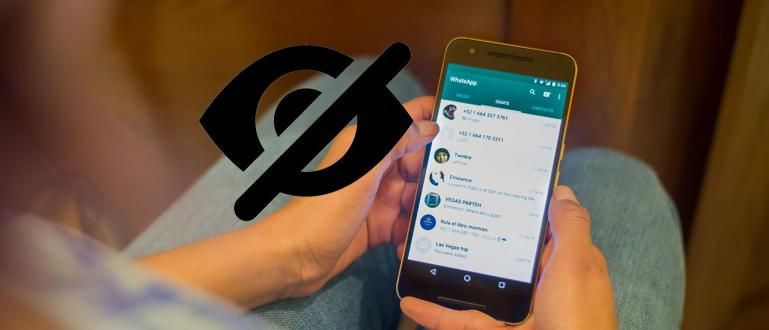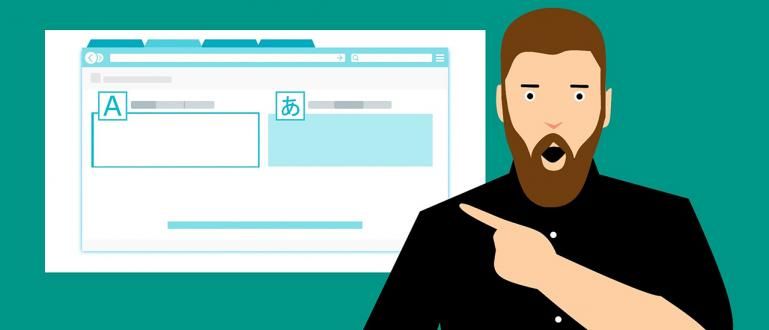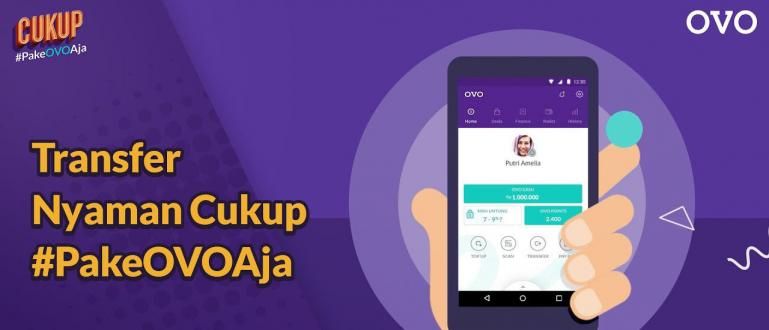কীভাবে উইন্ডোজ পিসি বা ল্যাপটপ এবং অ্যান্ড্রয়েড সেলফোনে ইন্টারনেট সংযোগের গতি বাড়ানো যায় (টেলকোমসেল, ইন্দোস্যাট, স্মার্টফ্রেন, এক্সএল, অ্যাক্সিস)। নিশ্চিত স্থিতিশীল এবং বিরোধী স্লিপ!
আপনি কি বিরক্ত, যদি আপনি একটি দামী ইন্টারনেট প্যাকেজ কিনে থাকেন, তবে এটি এখনও ধীর?
আপনি কেবল আপনার অ্যান্ড্রয়েড ফোনেই এটি অনুভব করতে পারেন না, আপনার পিসি বা ল্যাপটপ, গ্যাংয়েও এটি অনুভব করতে পারেন। এখন আপনার ইন্টারনেট সংযোগের গতি বাড়ানোর জন্য, আপনি বিভিন্ন পদ্ধতি করতে পারেন।
জানতে আগ্রহী কিভাবে? আসুন, আলোচনাটি একবার দেখে নিন কিভাবে ইন্টারনেট সংযোগের গতি বাড়ানো যায় নিম্নলিখিত পিসি, ল্যাপটপ এবং অ্যান্ড্রয়েড ফোন উভয়ের জন্য 200% পর্যন্ত!
কিভাবে পিসি/ল্যাপটপ এবং অ্যান্ড্রয়েড ফোনে ইন্টারনেট সংযোগের গতি বাড়ানো যায়
এই দুটি অপারেটিং সিস্টেম, উইন্ডোজ এবং অ্যান্ড্রয়েড পিসি, ল্যাপটপ এবং ডিভাইসগুলিতে আপনি এটি সবচেয়ে সাধারণ স্মার্টফোন যা আপনি প্রতিদিন ব্যবহার করেন।
আর বিভিন্ন কাজ করতে হলে অবশ্যই এই সময়ে ইন্টারনেট সংযোগ প্রয়োজন। সংযোগের গতি বাড়ানোর জন্য, আপনি ApkVenue নীচে পর্যালোচনা করা কয়েকটি পদক্ষেপ অনুসরণ করতে পারেন।
কিভাবে উইন্ডোজ পিসি/ল্যাপটপ ইন্টারনেট সংযোগের গতি বাড়ানো যায় (আপডেট 2020)
পিসি বা ল্যাপটপ, গ্যাং ব্যবহার করার সময় অনেকগুলি কারণ আপনাকে ইন্টারনেটের গতি সর্বোত্তম থেকে কম অনুভব করতে পারে।
থেকে শুরু করে ব্যান্ডউইথ প্রতিটি দ্বারা প্রদান করা হয় ইন্টারনেট সেবা প্রদানকারী (ISP) এবং অন্যান্য বিভিন্ন জিনিস।
অতএব, নীচে, ApkVenue পিসি ইন্টারনেট সংযোগের গতি বাড়ানোর উপায়গুলির একটি সম্পূর্ণ সংগ্রহ প্রস্তুত করেছে।
1. ইন্টারনেট ব্যান্ডউইথ সেট করুন

ছবির উৎস: TechSpot (সিএমডি ইন্টারনেট সংযোগের গতি বাড়ানোর উপায় জানতে চান? আপনি নীচের পদক্ষেপগুলি অনুসরণ করতে পারেন)।
সবচেয়ে শক্তিশালী পিসি ইন্টারনেট সংযোগের গতি বাড়ানোর প্রথম উপায় হল সেট করা ব্যান্ডউইথ আপনার পিসি বা ল্যাপটপ ডিভাইসের সাথে সংযুক্ত ইন্টারনেট।
পটভূমিতে চলা এই বৈশিষ্ট্যটি অ্যাক্সেস করতে, আপনি নীচের পদক্ষেপগুলি অনুসরণ করতে পারেন৷
Win+R কীবোর্ড শর্টকাট ব্যবহার করে রান প্রোগ্রামটি খুলুন, তারপর টাইপ করুন "gpedit.msc" এবং টিপুন প্রবেশ করুন.
তালিকাতে কম্পিউটার কনফিগারেশন > প্রশাসনিক টেমপ্লেট > নেটওয়ার্ক > QoS প্যাকেট শিডিউলার.
এই দিকে আপনি থাকুন ট্যাবসেটিংস যেটি উইন্ডোর ডান পাশে এবং নির্বাচন করুন সংরক্ষিত ব্যান্ডউইথ সীমা এবং নির্বাচন করুন সক্রিয়.
তারপর আপনি বিকল্পগুলি লিখুন বিকল্প > ব্যান্ডউইথ সীমা (%) এবং 0 নম্বর লিখুন।
বোতামে ক্লিক করুন আবেদন করুন এবং ঠিক আছে প্রক্রিয়া সম্পূর্ণ করতে।
ঠিক আছে, আপনারা যারা CMD ইন্টারনেট সংযোগের গতি বাড়ানোর উপায় খুঁজছেন, তাদের জন্য উপরের পদক্ষেপগুলি চেষ্টা করা আবশ্যক, গ্যাং!
আপনার উইন্ডোজ পিসি বা ল্যাপটপের কর্মক্ষমতা বজায় রাখা খুবই গুরুত্বপূর্ণ যাতে এটি সর্বোত্তম এবং সর্বোচ্চ অবস্থানে থাকে, গ্যাং। এটা কেন এত গুরুত্বপূর্ণ? কারণ মূলত আপনি যখন ইন্টারনেট ব্যবহার করেন, এটি ডেটা প্রক্রিয়াকরণে একটি সিস্টেমের গতিকে ব্যাপকভাবে প্রভাবিত করে। ঠিক আছে, আপনার পিসি ইন্টারনেট সংযোগের গতি বাড়াতে আপনি সহজেই দুটি জিনিস করতে পারেন, যথা: ডিস্ক পরিষ্কার করা এবং ডিস্ক ডিফ্র্যাগমেন্ট চালু হার্ড ডিস্ক আপনি নিয়মিত। কিভাবে ডিস্ক পরিষ্কার করতে হয় এবং হার্ড ডিস্ক ডিফ্র্যাগ সঠিকভাবে, আপনি এই পদক্ষেপগুলি অনুসরণ করতে পারেন: হার্ডডিস্ক কিভাবে ডিস্ক ক্লিনআপ করবেন ছবির উৎস: JalanTikus (আপনারা যারা Windows 10, 8, এমনকি 7 ইন্টারনেট সংযোগের গতি বাড়ানোর উপায় খুঁজছেন, আপনি এই পদক্ষেপগুলি অনুসরণ করতে পারেন)। সবশেষে, আপনাকে বেছে নিতে হবে কোন ফাইলগুলো গুরুত্বপূর্ণ নয় এবং আপনি পরিষ্কার করতে চান। উদাহরণস্বরূপ এখানে জাকা রিসাইকেল বিন ফাইলটি বেছে নেয়। এর পরে, বোতাম টিপুন 'ঠিক আছে' এবং সম্পন্ন! কিভাবে হার্ড ড্রাইভ ডিফ্র্যাগ করবেন পরবর্তী ধাপ, আপনি স্থানীয় ড্রাইভ নির্বাচন করুন কোনটি অপ্টিমাইজ করতে হবে। আপনার যদি থাকে, তাহলে বোতামে ক্লিক করুন 'অপ্টিমাইজ'. ফ্র্যাগমেন্টেশন প্রক্রিয়াটিও স্বয়ংক্রিয়ভাবে চলবে, এখানে আপনাকে এটি শেষ হওয়ার জন্য অপেক্ষা করতে হবে। ওহ হ্যাঁ, উপরের পদক্ষেপগুলি আপনি যারা Windows 10 ইন্টারনেট সংযোগ বা অন্যান্য সংস্করণের গতি বাড়ানোর উপায় খুঁজছেন তাদের জন্যও চেষ্টা করা যেতে পারে, গ্যাং! যদিও এটি তুচ্ছ মনে হয় এবং এর সাথে কিছু করার নেই, কখনও কখনও এটি আপনার ইন্টারনেট সংযোগের গতি বাড়ানোর একটি শক্তিশালী উপায়, আপনি জানেন! তাই যে জন্য, আপনি বাধ্য মনে হয়ইনস্টল আর ব্যবহার করুন সফটওয়্যার সেরা অ্যান্টিভাইরাস হুমকি কমাতে। ভাইরাস থেকে শুরু করে, অ্যাডওয়্যারের, ম্যালওয়্যার এবং অন্যান্য বিপজ্জনক জিনিস যা আপনি ইন্টারনেটে সম্মুখীন হতে পারেন এবং ডিভাইসের কর্মক্ষমতা প্রভাবিত করতে পারেন। অন্তত আপনার পিসির জন্য একটি অ্যান্টিভাইরাস অ্যাপ্লিকেশন থাকতে হবে যাতে নিরাপদ থাকতে এবং ভাইরাস আক্রমণ এড়াতে, গ্যাং। ওহ হ্যাঁ, আপনি যে অ্যান্টিভাইরাস ব্যবহার করছেন তা সবসময় আপডেট করতে ভুলবেন না! ইতিমধ্যে দ্রুততম ব্রাউজার অ্যাপ্লিকেশন ব্যবহার করছেন কিন্তু এখনও লোড হচ্ছে ধীর? কখনও কখনও একটি দ্রুতগতি ইন্টারনেট সংযোগ অনুভব করতে সক্ষম হতে, আপনি এছাড়াও প্রয়োজনআপডেট সর্বশেষ সংস্করণে ব্যবহৃত ব্রাউজার অ্যাপ্লিকেশন। কেন এটা করা উচিত? কারণ মূলত পেজে দেওয়া ফিচারগুলো ওয়েব আজ ক্রমবর্ধমান বৈচিত্র্যময়। ভাল, ব্যবহার করে ব্রাউজার পুরানো, অবশ্যই, সর্বশেষ সামগ্রী প্রদর্শন করতে সক্ষম হবে না যাতে আপনি এটি ব্যবহার করার সময় এটি ধীর করে তোলে। ছবির উত্স: বেস্টসেভেনরিভিউ (আপনি কি আপনার পিসির ইন্টারনেট সংযোগের গতি বাড়ানোর জন্য বিভিন্ন উপায় চেষ্টা করেছেন কিন্তু তারা এখনও ব্যর্থ হয়েছে? এর মানে আপনার ল্যাপটপের হার্ডওয়্যার আপগ্রেড করার সময় এসেছে)। আপনার পিসি বা ল্যাপটপে ইন্টারনেটের গতি বাড়ানোর জন্য আপনি সর্বশেষ যে কাজটি করতে পারেন তা হলআপগ্রেডহার্ডওয়্যার যে আপনি ব্যবহার করেন। এটি স্পষ্টতই একটি ডেটা, গ্যাং প্রক্রিয়াকরণের গতিকে প্রভাবিত করবে। আপনার চেয়ে আপগ্রেড মোট, কিছু ছোট পরিবর্তন আছে যা আপনি নিজে করতে পারেন, যেমন: প্রকৃতপক্ষে, এই পদ্ধতিটি করতে আপনার প্রচুর অর্থের প্রয়োজন, তাই আপনাকে এটি করতে সঞ্চয় করার জন্য কিছুটা ধৈর্য ধরতে হবে! শুধুমাত্র ইন্টারনেট নেটওয়ার্ক প্রদানকারী অপারেটর দ্বারা প্রভাবিত নয়, স্মার্টফোনে সংযোগের গতি অন্যান্য বিভিন্ন কারণ দ্বারাও নির্ধারিত হয়। এজন্য আপনি Android ইন্টারনেট সংযোগের গতি বাড়ানোর জন্য বিভিন্ন উপায় করতে পারেন, বিশেষ করে যারা টেলকোমসেল, ইন্দোস্যাট, স্মার্টফ্রেন, এক্সএল, অ্যাক্সিস এবং আরও অনেক কিছু ব্যবহার করছেন যাতে আপনার ইন্টারনেট দ্রুত এবং দ্রুততর হয়, গ্যাং! ছবির উৎস: ডিজিটাল মার্কেট এশিয়া (ব্রাউজারে বিজ্ঞাপন ব্লক করাও অ্যান্ড্রয়েড ইন্টারনেট সংযোগের গতি বাড়ানোর একটি উপায় হতে পারে)। আপনি এটি উপলব্ধি না করেই, একটি ওয়েব পৃষ্ঠায় প্রদর্শিত বেশ কয়েকটি বিজ্ঞাপন আসলে আপনার ইন্টারনেট কোটাকে অপচয় করতে পারে, আপনি জানেন! ঠিক আছে, অতিরিক্ত কোটা তৈরির পাশাপাশি, একটি পৃষ্ঠায় বিজ্ঞাপন রয়েছে ওয়েব এছাড়াও ইন্টারনেটকে ধীর করে দেবে কারণ এটিকে আরও ডেটা লোড করতে হবে। তাই আপনার অ্যান্ড্রয়েড স্মার্টফোনে ইন্টারনেট সংযোগের গতি বাড়ানোর জন্য, আপনি আপনার ডিভাইসে বিজ্ঞাপনগুলি ব্লক এবং মুছে ফেলার চেষ্টা করতে পারেন। বিজ্ঞাপন ব্লক করতে ব্রাউজার, তুমি ব্যবহার করতে পার ব্রাউজার যা বৈশিষ্ট্য দিয়ে সজ্জিত অ্যাডব্লক, যেমন অপেরা ব্রাউজার বা UC ব্রাউজার। এদিকে, আপনি যদি আপনার অ্যান্ড্রয়েড ফোনে সমস্ত ধরণের বিজ্ঞাপন ব্লক করতে চান তবে আপনি অ্যাপ্লিকেশনটি ব্যবহার করতে পারেন AdAway. দুর্ভাগ্যবশত আপনার সেলফোনে ইতিমধ্যেই অ্যাক্সেস থাকতে হবে মূল এখানে. কিন্তু আপনারা যারা জানতে চান কিভাবে বিজ্ঞাপন ব্লক করবেন না মূলপ্রথমে, আপনি নীচে জাকার নিবন্ধটি পড়তে পারেন: সাধারণত, আজকের স্মার্টফোন ব্রাউজার অ্যাপ্লিকেশনগুলি বিভিন্ন উন্নত বৈশিষ্ট্যগুলির সাথে সজ্জিত যা লোডিং প্রক্রিয়াটিকে দ্রুততর করতে পারে৷ যেমন বৈশিষ্ট্য হালকা পদ্ধতি গুগল ক্রোম অ্যাপ্লিকেশনে যা একটি ওয়েব পৃষ্ঠা দ্রুত অ্যাক্সেস করতে এবং 60% পর্যন্ত ডেটা ব্যবহার কমাতে সক্ষম বলে দাবি করা হয়৷ তারপর অপেরা ব্রাউজার অ্যাপ্লিকেশন ব্যবহারকারীদের জন্য, বৈশিষ্ট্য আছে ডেটা সেভিং যেখানে আপনি ওয়েব পৃষ্ঠাগুলিতে প্রদর্শিত চিত্রগুলির গুণমান সামঞ্জস্য করতে পারেন৷ নির্বাচিত ছবির গুণমান যত কম হবে, লোডিং প্রক্রিয়া তত দ্রুত হবে। খুব সহজ তাই না? তাই আপনাকে আর Android রুট ইন্টারনেট সংযোগের গতি বাড়ানোর উপায় খুঁজতে হবে না, যা অবশ্যই অনেক বেশি জটিল। অ্যান্ড্রয়েড ফোনে প্রায় 80 শতাংশ অ্যাপ্লিকেশনের কাজ করার জন্য একটি ইন্টারনেট সংযোগ প্রয়োজন। যতবার এই অ্যাপ্লিকেশনগুলি ব্যবহার করা হবে, এই অ্যাপ্লিকেশনগুলিও সংরক্ষণ করবে ক্যাশে যা একা ছেড়ে দিলে বড় হবে এবং পারফরম্যান্স তৈরি করবে স্মার্টফোন ভারী। তারপর ক্যাশে এটা ঠিক কি? সহজে, ক্যাশে প্রক্রিয়াটি করার জন্য অস্থায়ী ডেটা হিসাবে ব্যাখ্যা করা যেতে পারে লোড হচ্ছে দ্রুত আবেদন। তবুও, আপনাকেও পরীক্ষা করে পরিষ্কার করতে হবে ক্যাশে যা স্তূপ করে। এই পদ্ধতিটি কার্যকর যাতে ইন্টারনেট সংযোগ অ্যান্ড্রয়েডে স্থিতিশীল থাকে। আপনি যদি সেটিংসের মাধ্যমে এটি করতে চান তবে আপনাকে কেবল মেনুতে যেতে হবে সেটিংস > স্টোরেজ > ক্যাশে > ক্যাশে সাফ করুন. এদিকে, আপনি যদি একটি সহজ উপায় চান, আপনি যেমন অ্যাপ্লিকেশন ব্যবহার করতে পারেন ওয়ান ট্যাপ ক্যাশে ক্লিনার বা পরিষ্কার মাস্টার, দল। প্রকৃতপক্ষে, এমন সময় আসবে যখন একটি এলাকায় ইন্টারনেট সংযোগ খুব ধীর হয়, যতক্ষণ না এটি ব্যবহার করা হয় ব্রাউজিং শুধু অভিভূত, উদাহরণস্বরূপ যখন প্রত্যন্ত অঞ্চলে ভ্রমণ. আপনি কি কখনো এটা অনুভব করেছেন? এখন এটিকে ছাড়িয়ে যাওয়ার জন্য, আপনি অন্যান্য দেশের আইপি ঠিকানাগুলির সাথে সংযোগ করতে Google প্লে স্টোরে উপলব্ধ বেশ কয়েকটি সেরা VPN অ্যাপ্লিকেশনগুলির সাহায্য ব্যবহার করতে পারেন৷ সরকার-অবরুদ্ধ সাইটগুলি খোলার জন্য উপযোগী হওয়ার পাশাপাশি, একটি VPN দিয়ে আপনার IP ঠিকানা পরিবর্তন করা আপনার ইন্টারনেট সংযোগের গতি বাড়াতে পারে, যতক্ষণ না এটি সঠিক IP-এর সাথে সংযুক্ত থাকে। ফটো সোর্স: অ্যান্ড্রয়েড পুলিশ (এইচপি ব্রাউজারে ডেস্কটপ ডিসপ্লে এড়িয়ে চলা অ্যান্ড্রয়েড ইন্টারনেট সংযোগের গতি বাড়ানোর সবচেয়ে শক্তিশালী উপায়)। বেশিরভাগ পৃষ্ঠা ওয়েবসাইট এটিকে প্রতিক্রিয়াশীল করা হয়েছে যাতে এটি খোলার সময় স্বয়ংক্রিয়ভাবে চেহারা সামঞ্জস্য করতে পারে স্মার্টফোন অথবা কম্পিউটারে। দুর্ভাগ্যবশত, কখনও কখনও আপনার মধ্যে কেউ কেউ আছেন যারা এখনও চেহারার স্বাদ নিতে চান ওয়েব কম্পিউটারে অন স্মার্টফোন, এইভাবে ইন্টারনেট সংযোগ ধীর করে তোলে। ওয়েল, যাতে ইন্টারনেট হয় ব্রাউজার আপনি দ্রুততর হচ্ছেন, লেআউট ভিউ সেট করতে ভুলবেন না ব্রাউজার হয়ে যায় মুঠোফোন. লক্ষ্য হল তথ্য প্রদর্শনের জন্য উপযুক্ত সংকুচিত করা হয় মুঠোফোন, দল। যাদের অ্যান্ড্রয়েড ফোনে ইতিমধ্যে অ্যাক্সেস রয়েছে তাদের জন্য মূল, আপনি অ্যাপ্লিকেশন ব্যবহার করে ইন্টারনেট সংযোগের গতি বাড়াতে পারেন 3G/4G স্পিড অপ্টিমাইজার. এই অ্যাপ্লিকেশন কাজ করে উপায় প্রদান করে tweaks এবং প্রয়োজন অনুযায়ী ইন্টারনেট সংযোগের গতি নির্ধারণ এবং নির্বাচন করার ক্ষেত্রে নমনীয়তা প্রদান করে। এটি কীভাবে করবেন তার জন্য, আপনি নিম্নলিখিত নিবন্ধটিও পড়তে পারেন: এই অ্যাপ্লিকেশনটি ব্যবহার করার পাশাপাশি, অন্যান্য অ্যাপ্লিকেশনও রয়েছে যেমন নেটওয়ার্ক মাস্টার, দ্রুত করা, বা DNS চেঞ্জার যা আপনি ব্যবহার করতে পারেন। আপনার পছন্দ অনুযায়ী চয়ন করুন, হ্যাঁ! DNS নিজেই এর সংক্ষিপ্ত রূপ ডোমেইন নেম সিস্টেম, এর কাজ হল আইপি পরিবর্তন করা ঠিকানা হয়ে যায় ডোমেইন ঠিকানা. ভাল, সর্বাধিক ইন্টারনেট সংযোগ থাকতে আপনি ব্যবহার করতে পারেন DNS 1.1.1.1. এই DNS গতি বাড়াতে পারে ইন্টারনেট প্রতিক্রিয়া সময় 14.8ms পর্যন্ত, যারা গেম খেলতে পছন্দ করেন তাদের জন্য উপযুক্ত অনলাইন মাল্টিপ্লেয়ার. DNS 1.1.1.1 দিয়ে আপনার Android ফোনের DNS পরিবর্তন করার উপায় নিম্নরূপ: অ্যান্ড্রয়েড ফোন ছাড়াও, আপনি আপনার পিসি বা ল্যাপটপে DNS 1.1.1.1 সেটিংসও করতে পারেন। আরও বিস্তারিত জানার জন্য, নিম্নলিখিত পদক্ষেপগুলি পরীক্ষা করুন: এই পদ্ধতি অনুসরণ করে, আপনার ইন্টারনেট সংযোগ দ্রুত, বা অন্তত স্থিতিশীল হতে হবে! কিন্তু সব আবার ইন্টারনেট থেকে ফিরে আপনি কি ব্যবহার করেন, গ্যাং. আর যদি থেকে ইন্টারনেট ব্যবহার করেন প্রদানকারী আপনার যদি একটি নির্দিষ্ট গতি সীমা থাকে, তাহলে আপনি স্পষ্টতই প্রদত্ত ইন্টারনেট গতি সীমা অতিক্রম করতে পারবেন না। ইন্টারনেট সংযোগের গতি বাড়ানোর উপায় জানার পরে, না afdol মনে হচ্ছে আপনি গতি এবং স্থিতিশীলতা নিরীক্ষণ করেন না। কৌতূহলী কিভাবে? আসুন নীচের পর্যালোচনা দেখুন. একটি অ্যাপ বা প্রয়োজন ছাড়া সফটওয়্যার উপরন্তু, আপনি সরাসরি আপনার পিসি বা ল্যাপটপে ইন্টারনেটের গতি পরীক্ষা করতে পারেন ব্রাউজার যা আপনি ব্যবহার করছেন। এখানে বিভিন্ন সাইট আছে যা আপনি ভিজিট করতে পারেন, যার মধ্যে একটি হল এর মাধ্যমে গুগল ইন্টারনেট স্পিড টেস্ট যা সহজেই অ্যাক্সেস করা যায়। আপনাকে যা করতে হবে তা হল Google অনুসন্ধান পৃষ্ঠায় যান এবং প্রবেশ করুন কীওয়ার্ড"ইন্টারনেট গতি পরীক্ষা", তারপর আপনি বাটন ক্লিক করুন গতি পরীক্ষা চালান আপনার ইন্টারনেটের গতি পরীক্ষা করা শুরু করতে। এবং যদি আপনি এখনও নিশ্চিত না হন, আপনি এই মত কিছু অন্যান্য পদ্ধতি ব্যবহার করতে পারেন: চালু স্মার্টফোন অ্যান্ড্রয়েড নিজেই, আপনি সরাসরি ইন্টারনেটের গতি সরাসরি পরীক্ষা করতে পারেন প্রকৃত সময় নামক একটি অ্যাপ্লিকেশন দিয়ে সশস্ত্র নেটওয়ার্ক গতি - মনিটরিং. আছে বলে মনে করা হয় অ্যাপ্লিকেশন ব্যবহারকারী ইন্টারফেস অন্তর্গত বন্ধুত্বপূর্ণ এটি একটি সেলুলার নেটওয়ার্ক বা একটি ওয়াইফাই সংযোগ ব্যবহার করে, সময়ের সাথে সাথে ইন্টারনেটের গতি সম্পর্কে তথ্য প্রদান করে৷ নেটওয়ার্ক স্পিড - মনিটরিং অ্যাপ্লিকেশন ব্যবহারের জন্য ধাপগুলির জন্য, আপনি এখানে সম্পূর্ণ চেক করতে পারেন: ঠিক আছে, পিসি এবং অ্যান্ড্রয়েড ইন্টারনেট সংযোগের গতি বাড়ানোর কিছু টিপস যা আপনি ঘরে বসেই চেষ্টা করতে পারেন। গ্যারান্টি আপনি পিসি, ল্যাপটপে বা ইন্টারনেট করতে পারবেন স্মার্টফোন আবার ধীরগতির অভিযোগ না করেই অ্যান্ড্রয়েড! সেখানে আলোচনা করার সময় মন্তব্য কলামে আপনার মতামত লিখতে ভুলবেন না। শুভকামনা এবং সৌভাগ্য! এছাড়াও সম্পর্কে নিবন্ধ পড়ুন ইন্টারনেট বা থেকে অন্যান্য আকর্ষণীয় নিবন্ধ ড্যানিয়েল কাহ্যাদি.দাবিত্যাগ:2. ডিস্ক ক্লিনআপ এবং ডিফ্র্যাগমেন্ট
ধাপ 1 - 'ডিস্ক ক্লিনআপ' প্রোগ্রাম খুলুন

ধাপ 2 - ড্রাইভ নির্বাচন করুন

ধাপ 3 - পরিষ্কার করার জন্য ফাইল নির্বাচন করুন

ধাপ 1 - 'ডিফ্র্যাগমেন্ট এবং অপ্টিমাইজ ড্রাইভস প্রোগ্রাম খুলুন

ধাপ 2 - ড্রাইভ নির্বাচন করুন

3. অ্যান্টিভাইরাস সফ্টওয়্যার ইনস্টল করুন
4. সর্বশেষ ইন্টারনেট ব্রাউজার আপডেট
5. হার্ডওয়্যার বা ল্যাপটপ আপগ্রেড করুন

কীভাবে অ্যান্ড্রয়েড ফোনে ইন্টারনেট সংযোগের গতি বাড়ানো যায়
 ছবির সূত্র: turktoyu.com
ছবির সূত্র: turktoyu.com 1. বিজ্ঞাপনগুলি ব্লক করুন এবং সরান৷

 প্রবন্ধ দেখুন
প্রবন্ধ দেখুন 2. লাইট মোড ব্যবহার করুন
3. ক্লিয়ার এবং ক্লিয়ার ক্যাশে

4. একটি VPN ব্যবহার করুন৷
5. ব্রাউজার লেআউট ভিউ সেট করা

6. 3G/4G স্পিড অপ্টিমাইজার অ্যাপ্লিকেশন ব্যবহার করা
 প্রবন্ধ দেখুন
প্রবন্ধ দেখুন 7. DNS হ্যাক করুন
 প্রবন্ধ দেখুন
প্রবন্ধ দেখুন বোনাস: পিসি এবং অ্যান্ড্রয়েড ফোনে কীভাবে ইন্টারনেটের গতি পরীক্ষা করবেন
1. পিসি/ল্যাপটপে কীভাবে ইন্টারনেটের গতি পরীক্ষা করবেন

 প্রবন্ধ দেখুন
প্রবন্ধ দেখুন 2. একটি অ্যান্ড্রয়েড ফোনে কীভাবে ইন্টারনেটের গতি পরীক্ষা করবেন (রিয়েল-টাইম)
 প্রবন্ধ দেখুন
প্রবন্ধ দেখুন ভিডিও: ধীর ইন্টারনেট? সবচেয়ে কার্যকর ওয়াইফাই ইন্টারনেট সংযোগের গতি বাড়ানোর এই 5টি উপায়